Hast du deine erste Amazon Alexa gekauft? Hier erfahren Sie, wie Sie es einrichten
Iot Amazon Echo Heimautomatisierung Amazonas Vorgestellt Alexa / / March 19, 2020
Zuletzt aktualisiert am

Ein Amazon Echo-Gerät mit Alexa soll Ihnen das Leben erleichtern. Bevor Sie beginnen, sind hier die wesentlichen Schritte, um loszulegen.
Die Ära der intelligenten Heimassistenten ist wirklich da. Möchten Sie Ihr Licht mit einem Sprachbefehl ein- und ausschalten? Möchten Sie ein bestimmtes Lied spielen, wenn die Stimmung Sie trifft? Oder zeigen Sie Ihren Freunden einfach gerne ausgefallene Technik? Dann werden Sie wahrscheinlich gerne eine Alexa bei Amazon kaufen.
Ich habe mich lange Zeit heftig geweigert, eine Alexa zu kaufen, weil die Datenschutz- und Sicherheitsbedenken. Aber ein Teil von mir wollte immer noch einen ausprobieren. Als mein Chef hier bei GroovyPost anbot, die Hälfte zu zahlen, wenn ich einige Alexa-Artikel für ihn schrieb, brach mein Widerstand schließlich zusammen. Ja, meine Willenskraft ist so stark.
Richten Sie Ihre Amazon Alexa zum ersten Mal mit wenigen Klicks ein
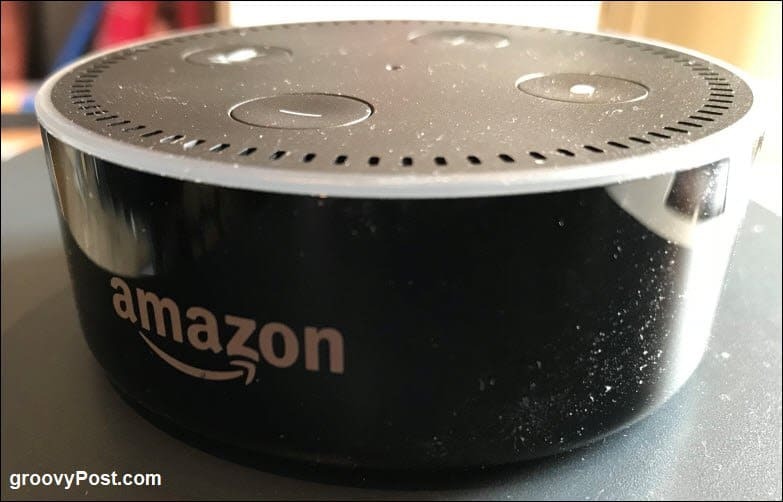
Ja, ich weiß, dass es staubig ist! Mein Büro sammelt Staub!
Ich war sehr angenehm überrascht, wie einfach es war, Alexa einzurichten. Ich stellte mir vor, es würde Stunden dauern, ein Handbuch zu lesen, über die Amazon-Website zu suchen, sich mit dem Kundensupport auszutauschen und so weiter. Am Ende ging es darum, auf eine Seite zu gehen, auf das zu klicken, was ich wollte, und dann zum ersten Mal mit ihm zu sprechen. Sogar Idioten können es benutzen!
Ich war allerdings etwas überrascht von der Tatsache, dass es nicht wie ein Smartphone oder Tablet batteriebetrieben ist. Sie müssen den Stecker immer in der Steckdose lassen, damit er funktioniert. Wenn Sie den Stecker herausziehen, ist er tot. Obwohl dies für mich keine große Sache ist, könnte es einige Leute ärgern, dass es ständig aufgeladen werden muss. Sie müssen auch einen geeigneten Ort dafür in der Nähe einer Ersatzsteckdose finden.

Eintauchen in die Alexa-Einstellungen
Werfen wir einen Blick auf die Einstellungen und Sie werden sehen, wie absurd einfach es ist, Alexa zum ersten Mal einzurichten.
Stecken Sie den Plug & Watch Alexa Go Orange ein

Nehmen Sie die Alexa aus der Verpackung, stecken Sie das Kabel ein und stecken Sie es ein. Die Alexa beginnt sofort blau zu blinken. Warten Sie, bis das blaue Licht verschwindet und durch ein orange blinkendes Licht ersetzt wird. Orange bedeutet, dass es bereit ist.
Gehen Sie zur Seite mit den Alexa-Einstellungen bei Amazon
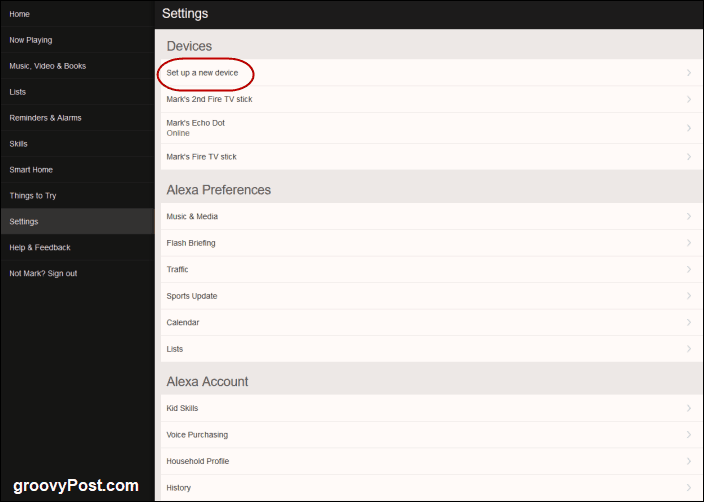
Jetzt geh zu alexa.amazon.com, Welches ist die Einstellungsseite. Wenn Sie ein Amazon-Konto außerhalb der USA haben, werden Sie durch Aufrufen dieser Seite automatisch zur Seitenversion für Ihr eigenes Land weitergeleitet.
Auf der Seite sehen Sie Ihre registrierten Geräte (z. B. wenn Sie einen Fire Stick haben). Mein Echo ist bereits registriert, aber ich werde es abmelden, damit ich Ihnen zeigen kann, wie Sie es einrichten.
Klicken Sie zuerst auf Richten Sie ein neues Gerät ein.
Wählen Sie Ihr Gerät
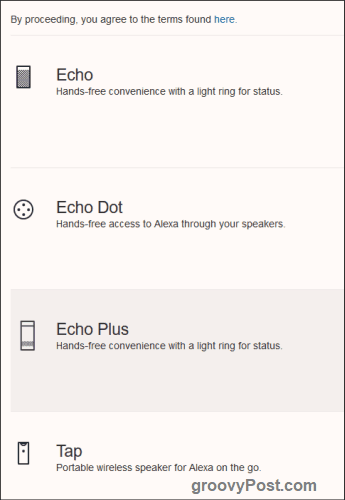
Amazon verfügt derzeit über drei Alexa-Modelle sowie einen tragbaren drahtlosen Lautsprecher. Wählen Sie das Modell aus, das Sie in Ihrem Amazon-Konto registrieren möchten.
Ich habe den Echo Dot, also habe ich darauf geklickt.
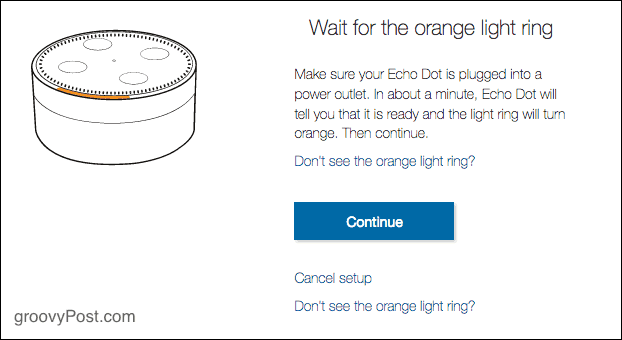
Wenn Sie Alexa noch nicht eingeschaltet haben, klicken Sie darauf Fortsetzen.
Finden Sie das Alexa Wifi Network
Der nächste Schritt besteht darin, Ihre Alexa mit ihrem Netzwerk zu verbinden. Gehen Sie zu Ihren WLAN-Einstellungen auf Ihrem Computer und suchen Sie nach "Amazon-ATE". Dann wählen Sie es. Dadurch werden Sie natürlich von Ihrem normalen WLAN-Netzwerk getrennt, aber die Dinge funktionieren weiterhin.
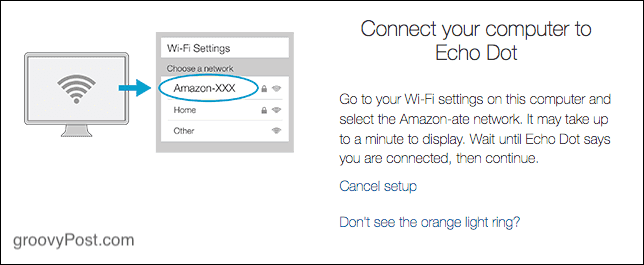
Wenn Sie eine Verbindung zum Netzwerk hergestellt haben und Amazon anzeigt, dass die Einrichtung jetzt abgeschlossen ist, können Sie die Verbindung zu Ihrem normalen WLAN-Netzwerk wiederherstellen.
Richten Sie die verschiedenen Funktionen ein
Nachdem Sie Alexa eingerichtet und einsatzbereit haben, sehen wir uns einige der besten Funktionen an, die Sie jetzt einrichten können.
Lassen Sie sich die Nachrichten vorlesen
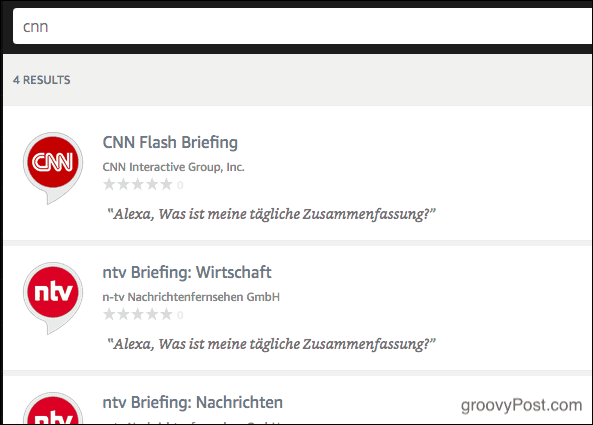
Ich bin ein bisschen ein Nachrichtenjunkie, also ist dieser besonders gut für mich. Sie können Nachrichtenquellen auswählen und dann zu Alexa sagen: „Alexa, erzähl mir die Neuigkeiten. “. Sie erhalten dann entweder den Ton eines Radiosenders (ich habe den BBC World Service) oder eines Fernsehsenders (wenn Sie sich für CNN entscheiden).
Wählen Sie jedoch nicht zu viele Nachrichtenquellen aus, da Sie die Nachrichten nicht nur an einem Ort anfordern können. Sie können beispielsweise nicht sagen, dass Sie mir die Neuigkeiten von CNN mitteilen möchten. Es wird Start mit CNN, aber dann wird es mit den anderen Nachrichtenquellen, die Sie ausgewählt haben, weitergehen. In dieser Situation müssten Sie "Alexa, hör auf mit den Nachrichten" sagen, damit es den Mund hält.
Mit dem Wecker geweckt werden
Um einen Wecker einzustellen, können Sie entweder eine bestimmte Zeit angeben - „Alexa, weck mich um 8:00 Uhr“. Oder Sie können so etwas wie "Weck mich in drei Stunden" sagen. Sie erhalten eine Bestätigung. In den Alexa-Einstellungen können Sie auswählen Welchen Alarmton möchten Sie?. Es gibt einige wirklich nette dort.
Wichtige Erinnerungen erhalten
Wenn Sie wie ich ein Schweizer Käse-Gedächtnis haben, brauchen Sie möglicherweise jemanden, der Sie mit Erinnerungen anstößt. Wenn Sie also später telefonieren müssen, können Sie sagen: "Alexa, erinnern Sie mich um 15 Uhr daran, meine Mutter anzurufen."
Geben Sie einen Zeitraum an, in dem Sie nicht stören
Wenn Sie das Weckwort ("Alexa") nicht sagen, ist es nicht sehr wahrscheinlich, dass Sie das Gerät aktivieren. Trotzdem können Sie einen Zeitraum "Nicht stören" angeben, in dem Alexa einen Maulkorb hat.
Klicken Sie einfach unten links auf "Bearbeiten", um die Zeiten zu ändern.
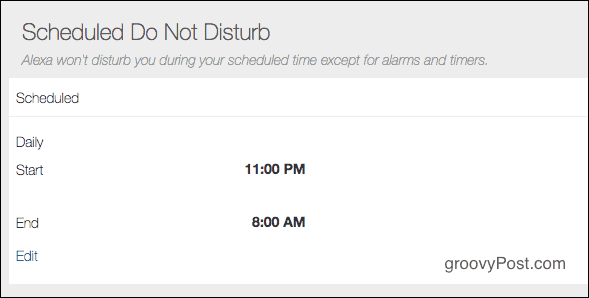
Sag Alexa, sie soll dir Musik machen
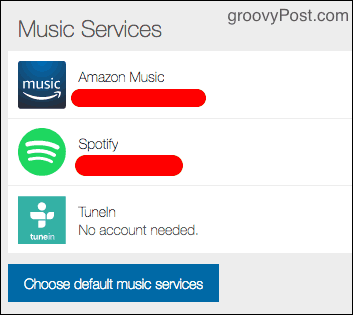
Dies ist wahrscheinlich die beste Funktion von allen, aber was schade ist, dass Sie ein Premium-Abonnement benötigen, um die meisten Musikdienste nutzen zu können. Also habe ich ein Upgrade auf ein Spotify Premium-Abonnement durchgeführt. Wenn Sie einen bevorzugten Musikdienst haben, Sie können es als Standarddienst angeben.
Ich kann jetzt im Bett liegen, Alexa nach der Uhrzeit fragen, einen Wecker stellen und schließlich entspannende Musik spielen.
"Alexa, spiele entspannende Musik" für alles Allgemeine, oder du kannst ihm offensichtlich sagen, dass er etwas Bestimmtes spielen soll.
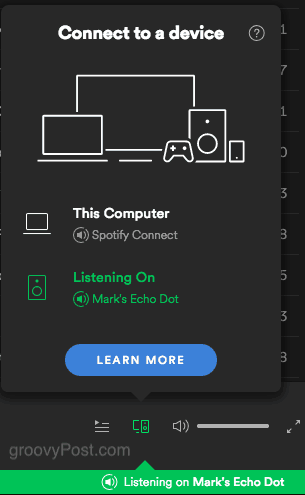
Wenn Sie unter Spotify ein Premium-Abonnement haben, können Sie Ihre Musik zwischen Geräten übertragen. Dies schließt Alexa ein. Wenn Sie also auf Ihrem Laptop oder Tablet hören, können Sie es an Alexa übertragen.
Fragen Sie Alexa nach Ihrem Tagesplan
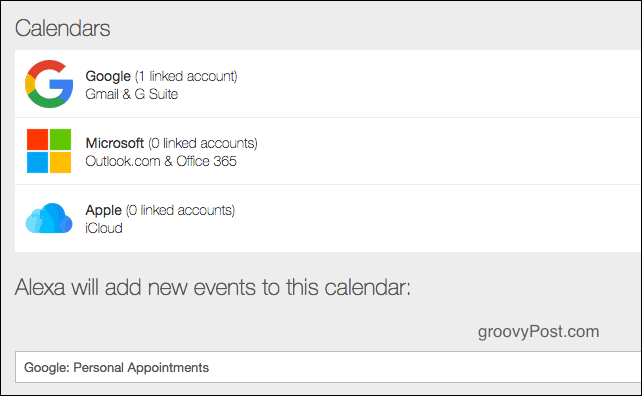
Wenn Sie Ihren Google Kalender, iCloud Kalender oder Outlook Kalender an Alexa angehängt haben, Sie können es nach Ihrem Zeitplan fragen. Sie können es auch anweisen, Ihrem Kalender ein neues Ereignis hinzuzufügen.
Es ist jedoch nicht sehr gut, Fremdwörter und Fremdnamen auszusprechen.
Fügen Sie Ihren Standort und Ihre Sprache hinzu
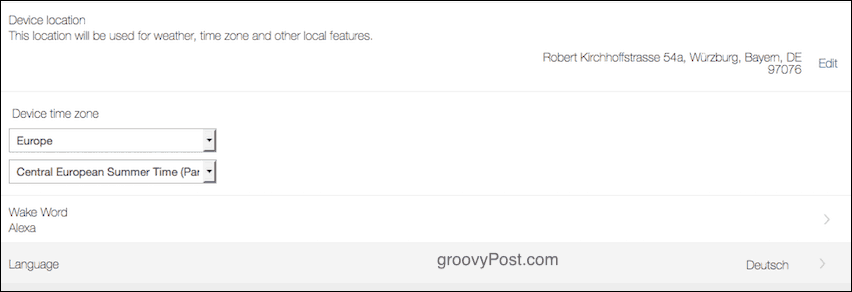
Da Amazon bereits Ihre Adresse für den Versand Ihrer Bestellungen hat, können Sie diese auch zu Alexa hinzufügen. Dann können Sie nach Verkehrsinformationen fragen, wenn Sie irgendwohin reisen müssen.
Fügen Sie dann Ihre Zeitzone hinzu. Dies ist wichtig für Alarme und Erinnerungen.
Wenn Sie Ihr „Weckwort“ ändern möchten (um Alexa zu aktivieren), können Sie dies auch hier tun. Aber ich neige dazu, es so zu lassen, wie es ist.
Ändern Sie abschließend die gewünschte Sprache. Da ich ein deutsches Konto habe, wurde es auf Deutsch gesetzt, aber ich möchte, dass Alexa auf Englisch ist. Hier wird es etwas komisch. Es sagte mir, wenn ich die Sprache eines deutschen Kontos auf Englisch ändern würde, hätte ich Probleme, Dinge bei Amazon zu bestellen, wenn ich die Bestellung mit Alexa sprechen würde.
Die besten Nachrichten, die meine Frau je gehört hat.
Steuern Sie Ihren Amazon Fire Stick

Wenn Sie eine Amazon Fire Stick-Fernbedienung für Prime haben (wie wir), können Sie jetzt Alexa verwenden, um Spielen Sie ab, welche Programme und Filme Sie ansehen möchten.
Ich habe dies noch nicht getestet, aber es geht anscheinend nur darum zu sagen: "Alexa, sieh dir hier den Namen des Programms an." Es ist unwahrscheinlich, dass wir es verwenden, da unser Fire Stick bereits sprachaktiviert ist.
Stellen Sie Fragen
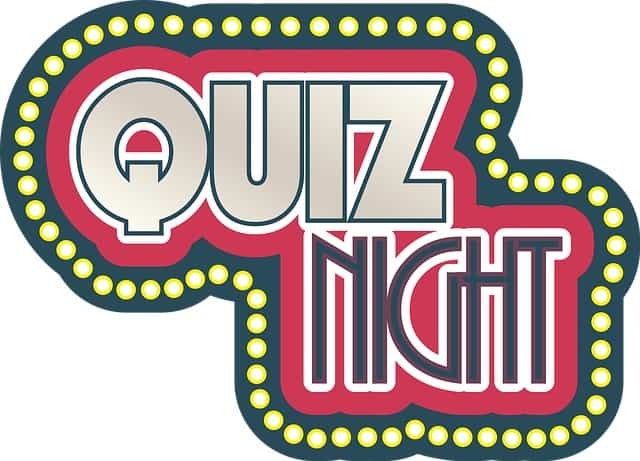
Genau wie bei der Siri- und Google-Suche auf Ihrem Smartphone können Sie Alexa Fragen stellen, die für Sie nachgeschlagen werden.
Ich fragte ihn nach dem Startdatum der Weltmeisterschaft, der Startzeit von Prinz Harrys Hochzeit, wer der derzeitige US-Außenminister ist, und so weiter. 100% Genauigkeit.
Lassen Sie sich ein hörbares Hörbuch oder ein Kindle-Buch vorlesen
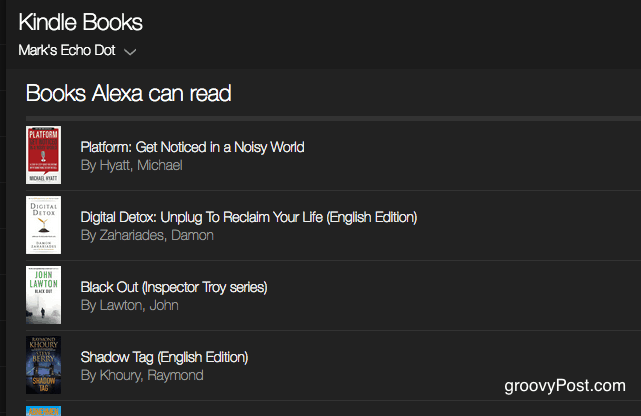
Wenn Sie viele Audible-Hörbücher oder Kindle-eBooks kaufen, können Sie dies jetzt tun Lassen Sie sich von Alexa vorlesen.
Sagen Sie ihm einfach den Titel des Buches und es beginnt mit der Whispersync-Technologie an der Stelle zu lesen, an der Sie zuvor aufgehört haben. Die Aussprache ist wirklich gut.
Fragen Sie nach dem Wetter

Möchten Sie abschließend wissen, ob Sie beim Ausgehen einen Regenschirm mitnehmen müssen? Wenn Sie Alexa Ihren Standort mitgeteilt haben, können Sie ihn heute nach dem Wetter fragen. Stellen Sie sicher, dass Sie die Einstellungen aktivieren, unabhängig davon, ob Sie Fahrenheitstemperaturen oder Celsius wünschen.
Fazit
Ich bin sehr beeindruckt von Alexa und werde im Juni weitere Artikel zum Thema Alexa schreiben. Wenn Sie noch keine Alexa haben, empfehle ich Ihnen dringend, einen Echo Dot zu kaufen. Sie sind nur 50 Dollar. Es gibt sogar eine Kinderedition.



